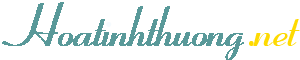Hiểu đơn giản, mật khẩu của tài khoản Gmail là lớp bảo vệ thứ nhất và một mã số (code) ngẫu nhiên cho mỗi lần đăng nhập là lớp thứ hai. Khi đăng nhập vào Gmail, bạn cần cung cấp lần lượt mật khẩu và mã số mới có thể vào được hộp thư.
Chứng thực hai lớp (2-step verification) là chức năng hoàn toàn miễn phí nên mọi người dùng Gmail đều có thể kích hoạt sử dụng. Trước tiên, bạn cần đăng nhập vào Gmail, trong hộp thư click vào "Accounts settings" (vị trí như hình bên dưới). Gmail sẽ chuyển đến trang thiết lập chung cho tài khoản Google, phần Google Accounts (có thể click vào đây để chuyển nhanh đến Google Accounts).
 |
| Click vào mũi tên ở góc phải hộp thư để chọn Account settings |
Tại Google Accounts, bạn lưu ý ở phần Security - Personal Settings (cột bên phải). Nhấn chọn "Using 2-step verification" để tiến hành kích hoạt chức năng chứng thực hai lớp. Nhấn vào "Set up 2-step verification", bao gồm các bước:
1. Cài đặt thiết bị nhận mã số chứng thực
| Tham khảo song song các thao tác qua hình ảnh trực quan từ video clip bên dưới. |
Đây là khâu quan trọng khi sử dụng tính năng bảo mật này. Bạn cần cung cấp đúng thông tin khi đăng ký. Có hai cách thức nhận mã số chứng thực:
* Điện thoại di động (ĐTDĐ): Gmail đã hỗ trợ đầy đủ cho người dùng Việt Nam nên có thể chọn "Text message (SMS) or voice call" và chọn tiếp "Vietnam (Việt Nam)" ở phần "Add a mobile or landline phone number whe-re Google can send codes". Sau đó nhập đầy đủ số điện thoại di động vào ô trống kế bên. Hệ thống sẽ kiểm tra số điện thoại vừa cung cấp có hợp lệ hay không, khi biểu tượng màu xanh lá cây xuất hiện là bạn đã có thể chuyển xuống phần bên dưới.
 |
| Nhập số ĐTDĐ để nhận mã chứng thực |
Bạn nên chọn phần "SMS Text message" để Google gửi tin nhắn đến số ĐTDĐ đăng ký ở trên. Nhấn tiếp vào nút "Send code" và chờ vài giây để hệ thống tổng đài của Google gửi vào ĐTDĐ của bạn mã số đăng ký và lưu ý không tắt cửa sổ trình duyệt hiện hành. Dùng mã số này để nhập vào ô Code ở phần "Type the code you receive in the phone message, and click Verify". Nhấn Verify để xác nhận sử dụng số ĐTDĐ trên để nhận mã chứng thực đăng nhập từ Google.
 |
| Xác nhận lại việc đăng ký số ĐTDĐ |
* Ứng dụng cho smartphone: Ngoài việc đăng ký bằng số ĐTDĐ để nhận mã chứng thực, bạn có thể cài đặt một ứng dụng cho smartphone Apple iPhone, BlackBerry hoặc các dòng smartphone đang sử dụng hệ điều hành Android.
Dùng trình duyệt web trong smartphone iPhone/Android/BlackBerry truy cập đến địa chỉ m.google.com/authenticator tải và cài đặt ứng dụng Google Authenticator. Yêu cầu phiên bản hệ điều hành Android 1.5 trở lên, iOS 4.0 trở lên, BlackBerry OS 4.5 - 6.0. Tham khảo chi tiết cách cài đặt cho từng phiên bản hệ điều hành tại đây.
 |
| Chọn loại smartphone đang sử dụng để tiến hành cài đặt ứng dụng Google Authenticator (tạo mã chứng thực ngẫu nhiên) |
Sau khi chọn một trong ba loại smartphone được Gmail hỗ trợ, nhấn Next để tiếp tục. Mở trình Google Authenticator vừa cài trên smartphone của mình, chọn phần nhập mã bằng thao tác thủ công (Manual key). Điền đầy đủ tên tài khoản Gmail (taikhoan@gmail.com) vào phần "Enter account name", sau đó nhập mã số bí mật (secret key) đang hiển thị ở Google Accounts (có dạng: g wk7 2mn yel koy pqk - mã số ví dụ).
Chọn tiếp thời gian hiện hữu cho mã số đó (thời gian này quyết định mã số được sử dụng trong bao lâu). Nhấn Save để Google Authenticator lưu lại thiết lập cho smartphone. Cuối cùng, để xác nhận các thiết lập vừa rồi cho Google Authenticator trên smartphone sẽ trùng khớp với hệ thống chứng thực của Gmail, bạn cần nhập một mã số chứng thực ngẫu nhiên (6 ký tự số) được tạo ra từ Google Authenticator và nhập ngược lại vào ô Code rồi nhấn Verify (tham khảo các bước tại đây).
| * Lưu ý: Google Authenticator không tạo ra mật khẩu cho các ứng dụng chỉ định, nên khi dùng một ứng dụng nào đó vẫn yêu cầu bạn nhập mật khẩu mới sau khi đã qua hai bước chứng thực thì cần truy cập vào đây, chọn "Generate password" để tạo mật khẩu riêng ngẫu nhiên và mật khẩu này chỉ mang tính chất tạm thời, có dạng ví dụ: "lvty ilkp mncz kgno", chỉ dùng được một lần duy nhất ngay lúc khởi tạo để sử dụng cho ứng dụng yêu cầu nên bạn không cần phải ghi nhớ nó. |
2. Giải pháp dự phòng khi ĐTDĐ không hoạt động
Print code (tạm gọi là Mã số chứng thực cố định) là phương thức duy nhất để đăng nhập vào tài khoản Gmail của bạn khi chiếc ĐTDĐ không hoạt động trong nhiều trường hợp như hết pin, không thể nhận tin nhắn hoặc đánh mất. Bạn cần lưu lại 10 mã số, mỗi mã số có tám ký tự số. Có thể nhấn "Generate new codes" để tạo 10 mã số mới trong phần 2-steps verification từ Google Accounts.
Bước cuối cùng là xác nhận hai bước trên và sử dụng.
 |
| Chứng thực hai lớp được kích hoạt với số ĐTDĐ đăng ký nhận mã chứng thực, số ĐTDĐ dự phòng. Phần kế tiếp là mã chứng thực cố định (Print Code) |
| * Nhịp sống số: Việc sử dụng chứng thực hai lớp đơn giản hơn thao tác kích hoạt nó rất nhiều. Sau khi thực hiện thành công, bạn đã có thể hoàn toàn yên tâm về thông tin dữ liệu bên trong tài khoản Gmail của mình. Tuy nhiên, cần chú ý các phần quan trọng trong hai giải pháp (mã chứng thực ngẫu nhiên và mã chứng thực cố định) để tránh việc sử dụng gặp trục trặc. Thêm tùy chọn khôi phục mật khẩu cho Gmail là bước bảo vệ tài khoản cuối cùng mà bạn cần làm. Đây chỉ là bước dự phòng thêm khi bạn quên mất lớp chứng thực thứ nhất là mật khẩu đăng nhập. Truy cập tại đây rồi điền thông tin Email phụ để nhận liên kết lấy lại mật khẩu, số ĐTDĐ để nhận tin nhắn SMS hay Câu hỏi bí mật (Secret question). |
THANH TRỰC
Dùng mật khẩu hai lớp cho tài khoản Yahoo! Mail
Để bảo vệ tài khoản Yahoo! Mail của mình, bạn đọc có thể kích hoạt chức năng bảo mật hai lớp do Yahoo! phát hành thử nghiệm (Beta) vào cuối năm ngoái, bao gồm cả người dùng Internet Việt Nam. Hiểu đơn giản, tên tài khoản và mật khẩu là lớp thứ nhất để đăng nhập vào một tài khoản Yahoo!. Lớp thứ hai là mã số sẽ được gửi đến điện thoại di động mà bạn đăng ký khi kích hoạt chức năng này.
Mỗi khi muốn đăng nhập, bạn cần làm hai thao tác để chứng thực mà là chủ nhân của tài khoản: nhập tên tài khoản và mật khẩu, nhận mã số bảo mật rồi nhập tiếp vào theo yêu cầu hệ thống để hoàn tất tiến trình đăng nhập. Theo đó, cho dù tài khoản bao gồm mật khẩu có rơi vào tay người khác thì họ vẫn không thể đăng nhập vào tài khoản Yahoo! trừ khi có được mã số từ chiếc điện thoại di động của bạn.
Để tiến hành kích hoạt chức năng bảo mật hai lớp, bạn truy cập vào địa chỉ: http://goo.gl/fHOsC , nhập mật khẩu tài khoản để vào bước đầu tiên.
Ở giao diện đầu tiên, bạn chọn vào “Check this box to turn on…” để kích hoạt. Một cửa sổ mới hiển thị yêu cầu chứng thực số điện thoại di động của bạn.
Nếu đã nhập số điện thoại di động vào thông tin tài khoản từ trước, hệ thống sẽ hỏi bạn có dùng luôn số đó (Use Current Phone) hoặc sử dụng một số điện thoại mới (Use New Phone). Hệ thống tổng đài Yahoo! sẽ gửi một tin nhắn SMS vào số điện thoại vừa đăng ký, bạn chỉ cần nhập lại mã số kích hoạt được gửi trong tin nhắn để xác nhận.
* Lưu ý: cần chọn đúng số điện thoại di động bạn thường dùng nhất. Bạn có thể thay đổi hay nhập thêm số điện thoại khác trong phần quản lý.
Sau khi kích hoạt thành công chức năng bảo mật hai lớp, bạn sẽ được chuyển đến giao diện tổng quan để xem lại toàn bộ thông tin mình đăng ký. Bạn cần chọn “Use only my mobile phone…” để chỉ có thể dùng mã số bảo mật đăng nhập hoặc “Use either my security question…” khi muốn dùng song song câu hỏi bí mật (Security Question) khi không có mã số bảo mật.
Google cũng phát hành chức năng bảo mật hai lớp cho Gmail rất chuyên nghiệp tại đây:http://goo.gl/PYbTZ.
 Ở DƯỚI ĐẤT NÀY, CON NGƯỜI CÓ QUYỀN THA TỘI
Ở DƯỚI ĐẤT NÀY, CON NGƯỜI CÓ QUYỀN THA TỘI
 TỪ BỜ BIỂN GA-LI-LÊ ĐẾN HÀNH TRÌNH ĐỔI ĐỜI – TIẾNG GỌI CỦA SỰ KHỞI ĐẦU MỚI
TỪ BỜ BIỂN GA-LI-LÊ ĐẾN HÀNH TRÌNH ĐỔI ĐỜI – TIẾNG GỌI CỦA SỰ KHỞI ĐẦU MỚI
 TIẾNG GỌI BÊN BỜ BIỂN VÀ SỰ KHỞI ĐẦU CỦA MỘT KỶ NGUYÊN CỨU ĐỘ
TIẾNG GỌI BÊN BỜ BIỂN VÀ SỰ KHỞI ĐẦU CỦA MỘT KỶ NGUYÊN CỨU ĐỘ
 TIẾNG GỌI TỪ BIỂN HỒ VÀ SỰ BIẾN ĐỔI CỦA CUỘC ĐỜI
TIẾNG GỌI TỪ BIỂN HỒ VÀ SỰ BIẾN ĐỔI CỦA CUỘC ĐỜI
 TIẾNG GỌI TỪ BIỂN HỒ VÀ BƯỚC NGOẶT CỦA SỰ BIẾN ĐỔI: TỪ CHÀI LƯỚI ĐẾN LƯỚI NGƯỜI
TIẾNG GỌI TỪ BIỂN HỒ VÀ BƯỚC NGOẶT CỦA SỰ BIẾN ĐỔI: TỪ CHÀI LƯỚI ĐẾN LƯỚI NGƯỜI